- Katılım
- 25 May 2022
- Mesajlar
- 100
- Tepkime puanı
- 6
- Puanları
- 0
Bir Google Dokümanlar belgesinin düzenleme geçmişini görüntülemekten farklı olarak, Google'ın Değişiklikleri İzle özelliği ("Önerme" modu da denir), bu metin belgenin kalıcı bir parçası olmadan önce değişiklikleri görmenizi sağlar. İşte nasıl kullanılacağı.
İlk olarak, düzenleme önermek istediğiniz Google Dokümanlar belgesini açın. Pencerenin sağ üst köşesinde, Paylaş düğmesinin altında bir Kalem simgesi göreceksiniz. Bir açılır menüyü görüntülemek için tıklayın.
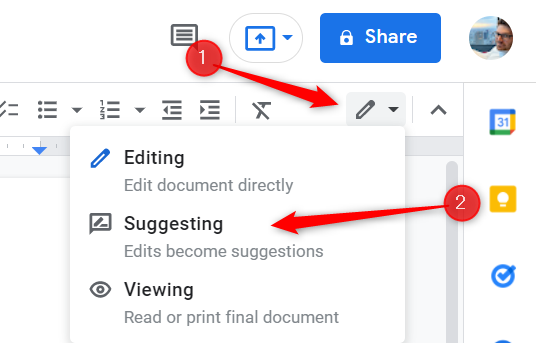
Artık Öneri modundasınız. Artık yaptığınız her düzenleme izlenecek. Kaldırılan metnin üzerinde yeşil bir üstü çizili görünecek ve eklenen herhangi bir yeni metin yeşil olacaktır. Belgede zaten var olan metin siyah kalacaktır.
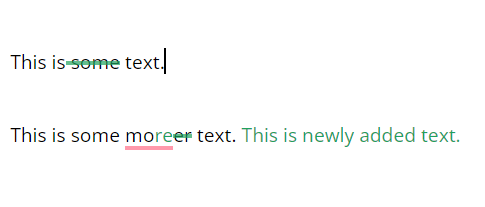
İlk olarak, başlık menüsünde "Dosya"yı tıklayın ve ardından açılır menünün üst kısmındaki "Paylaş"ı seçin.
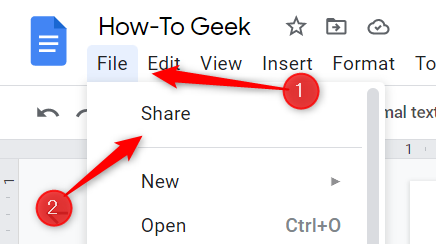
Kişilerle Paylaş penceresinde, belgeyi paylaşmak istediğiniz kişinin e-postasını ekleyin, ayrıcalık atama seçeneğinin yanındaki aşağı oka tıklayın ve ardından açılır menüden “Yorumcu” seçeneğini seçin.
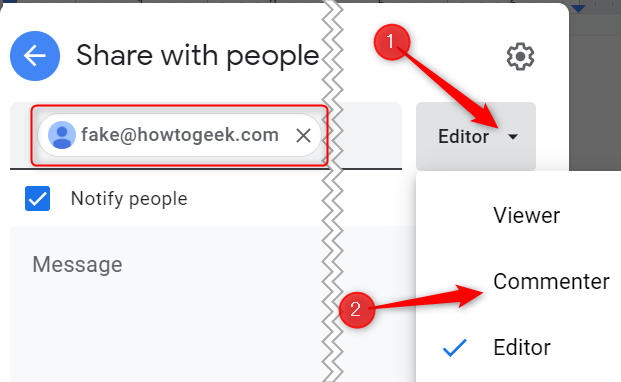
Yorumcu, orijinal metnin herhangi birini kalıcı olarak kaldırmadan belgeye önerilerde bulunabilir. Bununla birlikte, bir Editör herhangi biri izlenmeden serbestçe değişiklik yapabilir ve bir Görüntüleyici sadece belgenin metnini görüntüleyebilir.
İşiniz bittiğinde, belgeyi göndermek için “Gönder”e tıklayın.
Bir değişikliği kabul etmek için onay işaretini seçin. Bir öneriyi reddetmek için X'i tıklayın. Veya değişiklikle ilgili ek bağlama ihtiyacınız varsa yorum bırakabilirsiniz.
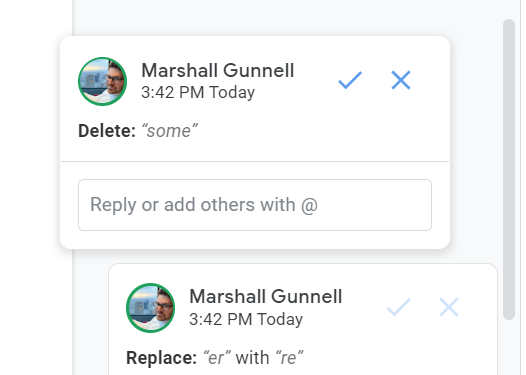
Hepsi bu kadar.
Google Dokümanlar, belgeler üzerinde işbirliği yapmak için harika bir araçtır.
“Önerme” Modunu Açın
Bir Google Dokümanlar belgesinde çalışırken varsayılan olarak "Düzenleme" modundasınızdır. Bu, yaptığınız tüm düzenlemelerin kalıcı olduğu ve düzenleme geçmişine kaydedildiği anlamına gelir. Belgede yaptığınız değişiklikleri yalnızca öneri olarak izlemek için "Önerme" moduna geçmeniz gerekir.İlk olarak, düzenleme önermek istediğiniz Google Dokümanlar belgesini açın. Pencerenin sağ üst köşesinde, Paylaş düğmesinin altında bir Kalem simgesi göreceksiniz. Bir açılır menüyü görüntülemek için tıklayın.
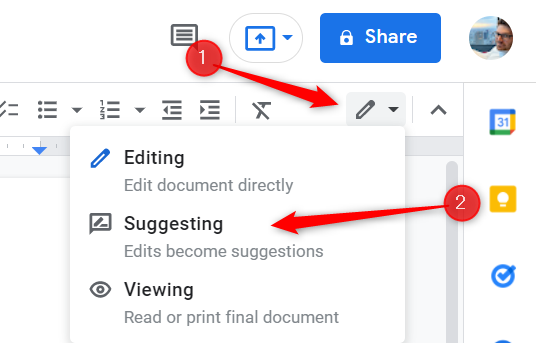
Artık Öneri modundasınız. Artık yaptığınız her düzenleme izlenecek. Kaldırılan metnin üzerinde yeşil bir üstü çizili görünecek ve eklenen herhangi bir yeni metin yeşil olacaktır. Belgede zaten var olan metin siyah kalacaktır.
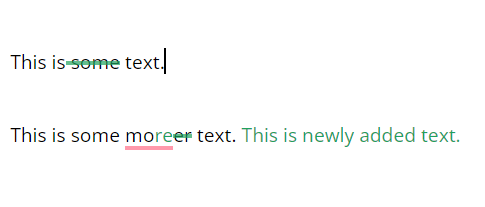
Diğer Kullanıcıları Düzenleme Önermeye Davet Edin
Belgenizi gözden geçirecek birine ihtiyacınız varsa, düzenleyiciyi düzenleme önermesi için davet etmeniz gerekir. Ancak, uygun izinleri atadığınızdan emin olmanız gerekir.İlk olarak, başlık menüsünde "Dosya"yı tıklayın ve ardından açılır menünün üst kısmındaki "Paylaş"ı seçin.
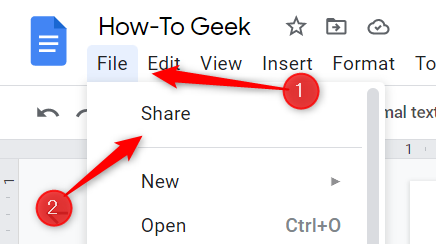
Kişilerle Paylaş penceresinde, belgeyi paylaşmak istediğiniz kişinin e-postasını ekleyin, ayrıcalık atama seçeneğinin yanındaki aşağı oka tıklayın ve ardından açılır menüden “Yorumcu” seçeneğini seçin.
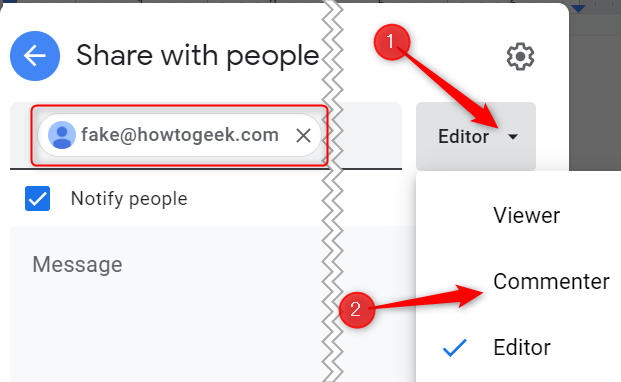
Yorumcu, orijinal metnin herhangi birini kalıcı olarak kaldırmadan belgeye önerilerde bulunabilir. Bununla birlikte, bir Editör herhangi biri izlenmeden serbestçe değişiklik yapabilir ve bir Görüntüleyici sadece belgenin metnini görüntüleyebilir.
İşiniz bittiğinde, belgeyi göndermek için “Gönder”e tıklayın.
Önerileri Kabul Et veya Reddet
Birisi belgenize önerilerde bulunduysa, bu değişiklikleri kabul etmek veya reddetmek size kalmıştır. Bunu yapmak basittir. Bir belgede yapılan her değişiklik ayrı ayrı izlenir ve bu ayrıntıları pencerenin sağında görüntüleyebilirsiniz.Bir değişikliği kabul etmek için onay işaretini seçin. Bir öneriyi reddetmek için X'i tıklayın. Veya değişiklikle ilgili ek bağlama ihtiyacınız varsa yorum bırakabilirsiniz.
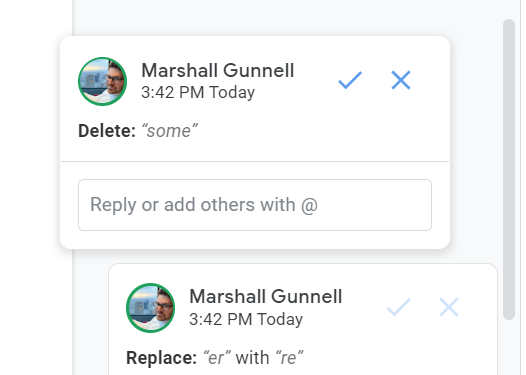
Hepsi bu kadar.
Google Dokümanlar, belgeler üzerinde işbirliği yapmak için harika bir araçtır.